CleverGet YouTube動画ダウンロードの特徴
- YouTube, TikTok, XVIDEOSなど 1000を超える動画サイトのタイトルや、ニコニコ生放送, ShowRoomのようなライブ配信の動画を、コンテンツを閲覧しながらシームレスにダウンロード
- 配信されているコンテンツの保護を解除してダウンロードするため高画質で、広告やオーバーレイ、エンディング時のワイプなどが入らない
- 再生しないのでダウンロードが速く、ダウンロード中にパソコンで他の作業を行ってもコンテンツに影響がない
- 類似アプリの StreamFabと比べてリーズナブル
開発元
- 開発元:Leawo Software
- 開発元の拠点:中国
ダウンロード
試用で 3タイトルまでダウンロード可能。
違法性
日本の著作権法は「私的使用の複製」を認めているが、「技術的保護手段の回避」が禁止されているため、「電子的方法や磁気的方法」など、人が知覚できない方法で保護されたコンテンツの保護を解除する行為は、個人使用であっても認められておらず、CleverGetを使用したコンテンツのダウンロードは著作権法違反になる。
ただし、著作権法は著作者の利益が不当に害される著作権侵害を除き、権利者(被害者)が告訴しないと起訴できない親告罪で、コピーガードを回避したリッピングやダウンロードは違法だが刑事罰はない。
- リッピングやキャプチャの違法性については 著作権法とリッピングやキャプチャの違法性 を参照。
システム要件
- バージョン:16.2.0.0
- OS:Windows 7/ 8.x/ 10/ 11
- CPU:Intel / AMD 1GHz 以上
- RAM:1GB以上 推奨
- グラフィックス : NVIDIA GeForce GTX 260 以降
インストール

公式サイト の「無料ダウンロード」をクリックして CleverGet のインストーラーをダウンロード。
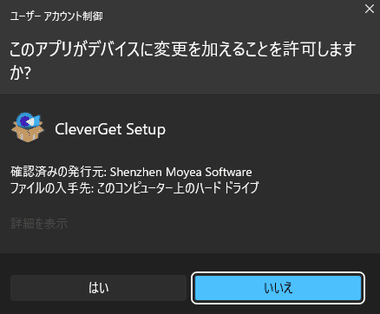
ダウンロードしたインストーラーを起動し、ユーザーアカウント制御のプロンプトが表示されたら「はい」で許可。
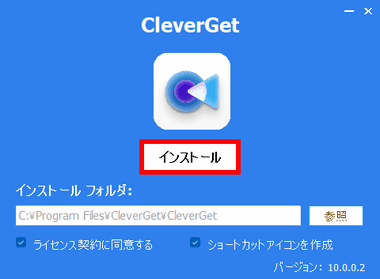
ライセンス契約に同意する をクリックして使用許諾書を確認し、問題なければ「インストール」をクリック。
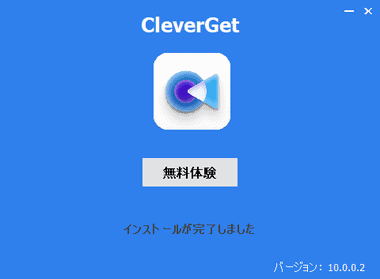
インストールが完了したら「無料体験」。
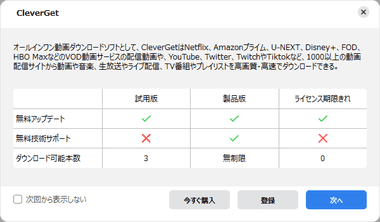
試用する場合は「次へ」。
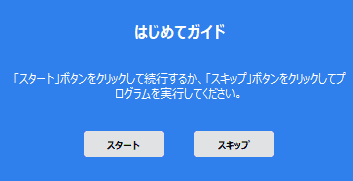
ガイドを確認する場合は「スタート」、不要なら「スキップ」。
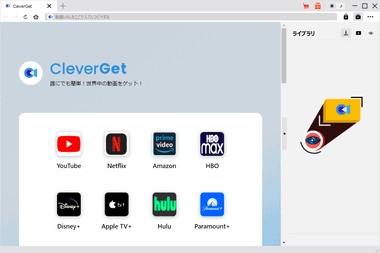
CleverGetが利用可能になる。
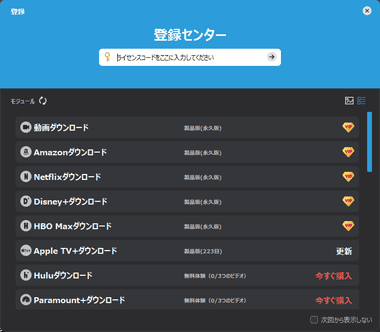
起動時に 登録センター が 表示されるので「X」で閉じる。
CleverGet YouTube動画ダウンロード の使い方
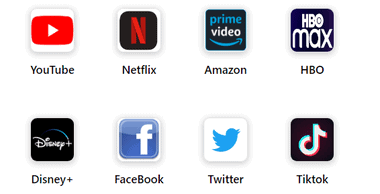
ホーム画面にはサポートしている動画サイトが表示されているので、使用するサイトのアイコンをクリック。
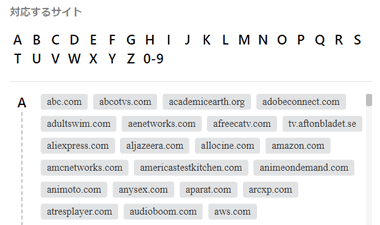
ホーム画面下にあるサポートサイトのリンク集からもアクセスできる。
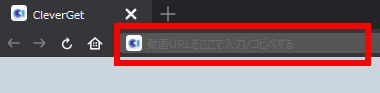
CleverGetはタブブラウザになっているので、リンク集に掲載されていない ニコニコ動画・ニコニコ生放送 などは アドレスバーに直接 URLを入力 する。
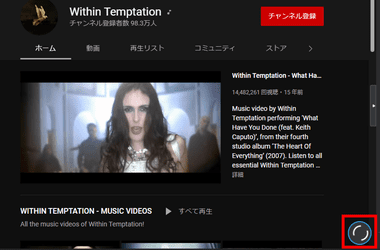
YouTube, XVIDEOS, TikTok, MyFansなどの動画サイトや動画SNSでは、ダウンロードする動画ページを開くか、動画を再生すると CleverGetが動画を検出する。
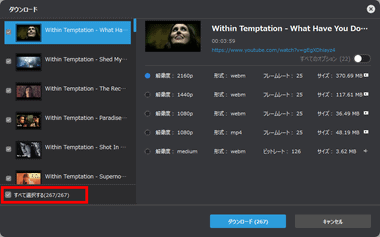
URLの取得に成功したタイトルがリスト表示されるので、ダウンロードする動画にチェックを入れるか、すべて選択する を有効にする。
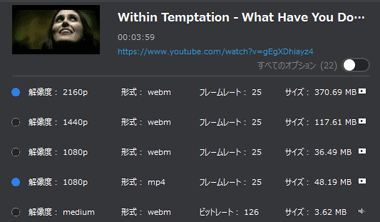
ダウンロードするファイル形式や解像度は複数選択できる。
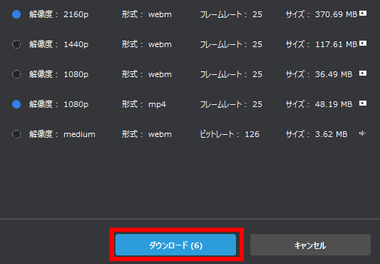
設定できたら「ダウンロード」でダウンロードを開始。
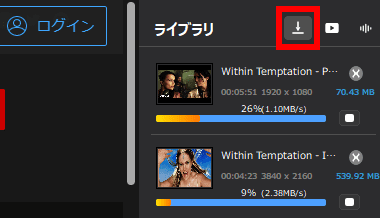
ダウンロードの進捗は ライブラリ の ダウンロード中 で確認できる。
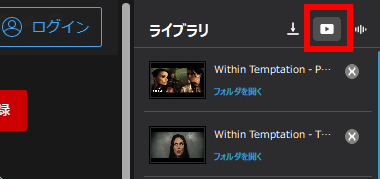
ダウンロードが完了したタイトルは ライブラリ の 動画 に表示される。
動画を再生しても検出に失敗する場合

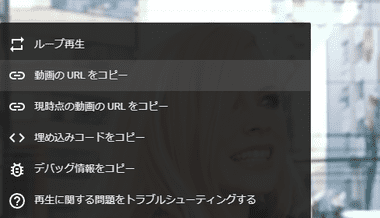
ダウンロード可能なファイルが検出されない。再試行 と表示される場合は、動画を再生してコンテキストメニューなどから動画の URLを取得し、CleverGet の新規タブに URLを貼り付けてダウンロードする。
ライブ配信のダウンロード
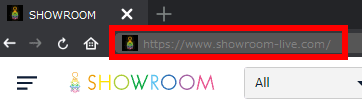
アドレスバーにライブ配信サービス の URL を入力。
現在 FC2 ライブは利用不可。
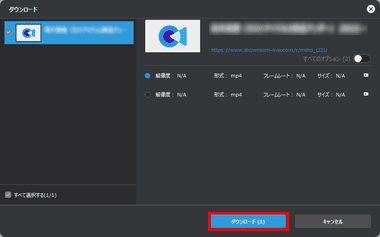
入室するとダウンロード画面が開くので「ダウンロード」で開始。
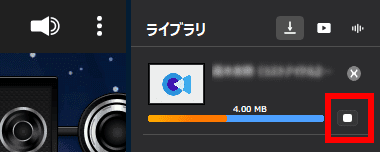
ライブラリ の ダウンロード に保存したファイルサイズ が表示され、停止ボタン をクリックして ダウンロードを終了。
動画で見るインストールと使い方

購入方法
CleverGet YouTube動画ダウンロード には 永続ライセンス版 と サブスクリプション版(1年間)が提供されており、サブスクリプション版は 購入時に自動更新をキャンセルできる。

公式サイト の「購入する」をクリック。
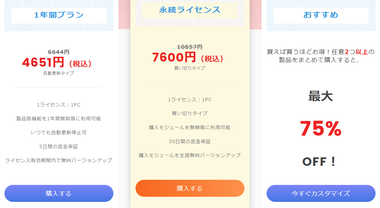
購入するプランの「今すぐ購入」をクリックして購入手続きに進み、クレジットカードで決済後、登録したメールアドレスに 2Checkoutサポートからライセンスキーが記載された注文確認メールが届く。
- 購入方法については Leawo製品の購入とライセンスコードの登録方法 を参照。
ライセンスの登録
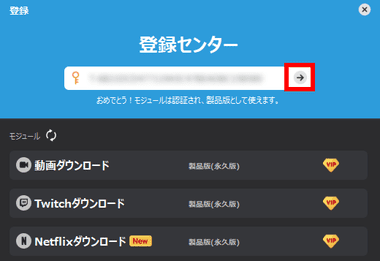
ライセンスコードを取得したら、起動時に表示される 登録センター に取得したライセンスコードを入力し、矢印アイコンをクリックして認証。
サブスクリプションのキャンセル
サブスクリプション版の自動更新は 2Checkoutの管理画面から設定する。
- 2Checkoutについては 2Checkout Payment の決済方法と定期購読の停止 を参照。
関連記事
バンダイチャンネルなど MPEG-DASHで配信されている動画を最大解像度1080p(フルHD)の MP4/MKV ファイルでダウンロードできる DRM解除機能を実装したダウンロードモジュール
ネットもテレ東や MBS動画イズムなどで配信されている動画を最大解像度1080p(フルHD)の MP4/MKV ファイルでダウンロードできる DRM解除機能を実装したダウンロードモジュール
日本版の OnlyFans、アダルトコンテンツの投稿が許可されている SNS「MyFans」で公開されている動画をダウンロードできる
アダルトコンテンツの投稿が許可されている海外のSNS「OnlyFans」で公開されている複数の動画を一括してダウンロードできる動画ダウンローダー
Apple TV+で配信されている動画を最大解像度480p(SD)のMP4/MKV ファイルでダウンロードできる DRM解除機能を実装したダウンロードモジュール

